Comprimeer MPEG-4 | Hoe MPEG-4-bestanden kleiner te maken zonder kwaliteitsverlies
Heb je ooit geprobeerd een groot MPEG-4-bestand naar anderen te sturen? Mogelijk had u een bestandscompressor nodig om de grootte van de bestanden te verkleinen. Als je geen ervaring hebt met bestandscompressie, wil je misschien weten welke videocompressietool het beste bij je past. Lees verder voor meer informatie over hoe u comprimeren van MPEG-4 bestanden zonder kwaliteitsverlies.

Deel 1. Beste manier om MPEG-4-bestanden gratis online te comprimeren
Het is essentieel om te weten dat er grenzen zijn aan de grootte van MPEG-4-bestanden. Als uw bestanden te groot zijn, is het moeilijk om ze zonder compressie per e-mail te verzenden. Het terugbrengen van een dergelijke bestandsgrootte tot een minimale grootte, zonder noodzakelijkerwijs de kwaliteit ervan te vernietigen, wordt steeds belangrijker in ons dagelijks leven. Gelukkig zijn er een heleboel online tools beschikbaar voor het comprimeren van verschillende videobestandsformaten.
Hier willen we aanbevelen Gratis videocompressor om u te helpen grote MPEG-4-bestanden te verkleinen zonder kwaliteitsverlies. Het moet tegenwoordig de gemakkelijkste en snelste oplossing zijn voor MPEG-4-bestandscompressie. De online tool werkt perfect met elk MPEG-4 bestand. Gebruikers mogen de gecomprimeerde bestanden ook in elk formaat opslaan, inclusief MOV, AVI, VOB en meer. Hier zijn de 4 eenvoudige stappen die nodig zijn om te genieten van deze supersnelle videocompressor.
Stap 1. Ga naar de online videocompressorwebsite
De onderstaande link brengt u naar de juiste plek:
Ga naar de online videocompressor-website
Stap 2. Upload uw bestanden
Klik Voeg bestanden toe om te comprimeren knop. Als u deze tool voor de eerste keer gebruikt, moet u eerst het opstartprogramma installeren. Zoek daarna uw MPEG-4-videobestand en druk op Open in het venster dat verschijnt.

Stap 3. Definieer de compressie-eigenschappen
Nu moet u de compressie-instellingen configureren, zoals grootte, formaat, resolutie en bitrate. U kunt bijvoorbeeld de resolutie van uw MPEG-4-bestanden verlagen om het bestand kleiner te maken.

Stap 4. Eindelijk, hit Samenpersen om het compressieproces te starten. Nadat het is voltooid, wordt het verkleinde bestand automatisch zonder watermerk naar uw computer gedownload.

Naast het comprimeren van MPEG-4-bestanden, kunt u met de tool ook: comprimeren MXF, WebM kleiner maken, en verklein eenvoudig andere veelvoorkomende videobestanden.
Deel 2. Hoe MPEG-4-bestanden verkleinen met MP4Compress
U kunt ook MP4Compress bekijken - een eenvoudig en effectief hulpmiddel voor het comprimeren van MPEG-4-bestanden. MP4Compress is een gratis online tool waarmee u uw MPEG-4-bestanden rechtstreeks vanuit uw webbrowser kunt comprimeren.
Stap 1. Bezoek de officiële website door https://www.mp4compress.com in te voeren.
Klik op de Selecteer bestand... om het MPEG-4-bestand te selecteren en klik vervolgens op Upload videobestand om te beginnen met het uploaden van het bestand.
Stap 2. Zodra het bestand met succes is geüpload, comprimeert deze tool het bestand. Wat betreft de compressiesnelheid, deze hangt af van uw internetbandbreedte.
Stap 3. Zodra de compressie is voltooid, ziet u een Download bestand link en dan kunt u het verkleinde bestand op uw computer opslaan.
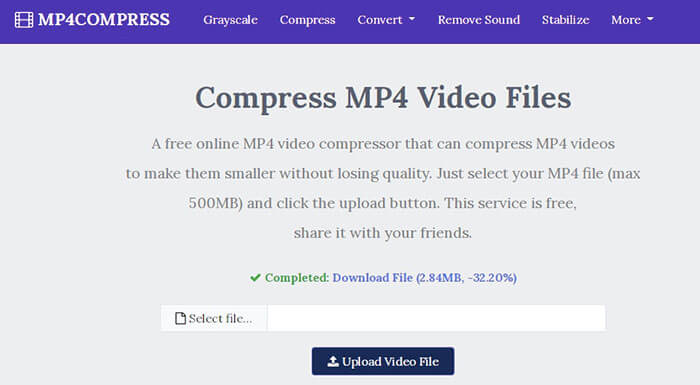
Deel 3. Veelgestelde vragen over MPEG-4 bestandscompressie
Wat is een MPEG-4-bestand?
MPEG-4 is een containerformaat voor digitale media dat is gedefinieerd door de Moving Picture Experts Group (MPEG). Het ondersteunt verschillende soorten video- en audiocodecs en kan ook 3D-objecten, sprites, tekst en andere soorten media bevatten. Met de ontwikkeling van MPEG-4 is het verdeeld in verschillende delen (elk deel bestrijkt een bepaald aspect van de hele specificatie), waaronder MPEG-4 deel 2 (bijv. XviD-videocodec), MPEG-4 deel 3 (bijv. AAC-audiocodec) , MPEG-4 deel 10 (H.264-videocodec), MPEG-4 deel 14 (MP4-mediacontainer) en andere.
Wat is een videocompressor?
Een videocompressor is een hulpmiddel waarmee u de grootte van uw videobestanden kunt verkleinen. De compressiesnelheid is afhankelijk van de videocodec en bitrate. Aangezien verschillende video-indelingen verschillende codecs kunnen gebruiken, kunt u ervoor kiezen om de bestandsindeling te wijzigen om de bestandsgrootte te verkleinen.
Hoe een MPEG-4-bestand op Mac comprimeren?
De hierboven beschreven online services werken op elk besturingssysteem, dus u kunt een van hen gebruiken om de MPEG-4-bestandsgrootte op uw Mac te verkleinen.
Gevolgtrekking
Dit artikel behandelt twee belangrijke efficiënte online tools waarmee u de MPEG-4-compressie kunt uitvoeren. Nu weet u hoe u een MPEG-4-bestand gratis online naar een kleiner formaat kunt comprimeren. Ga en test tools om degene te vinden die het beste bij u past.



 Video Converter Ultimate
Video Converter Ultimate Scherm opnemer
Scherm opnemer



